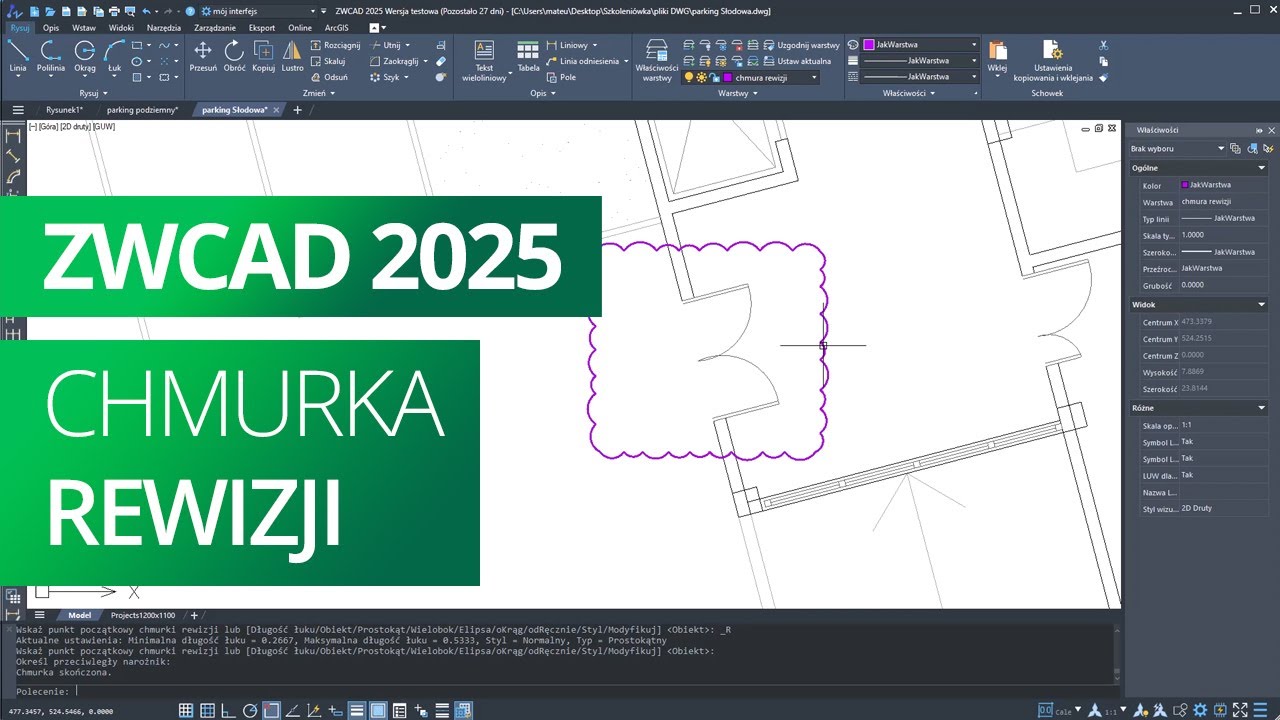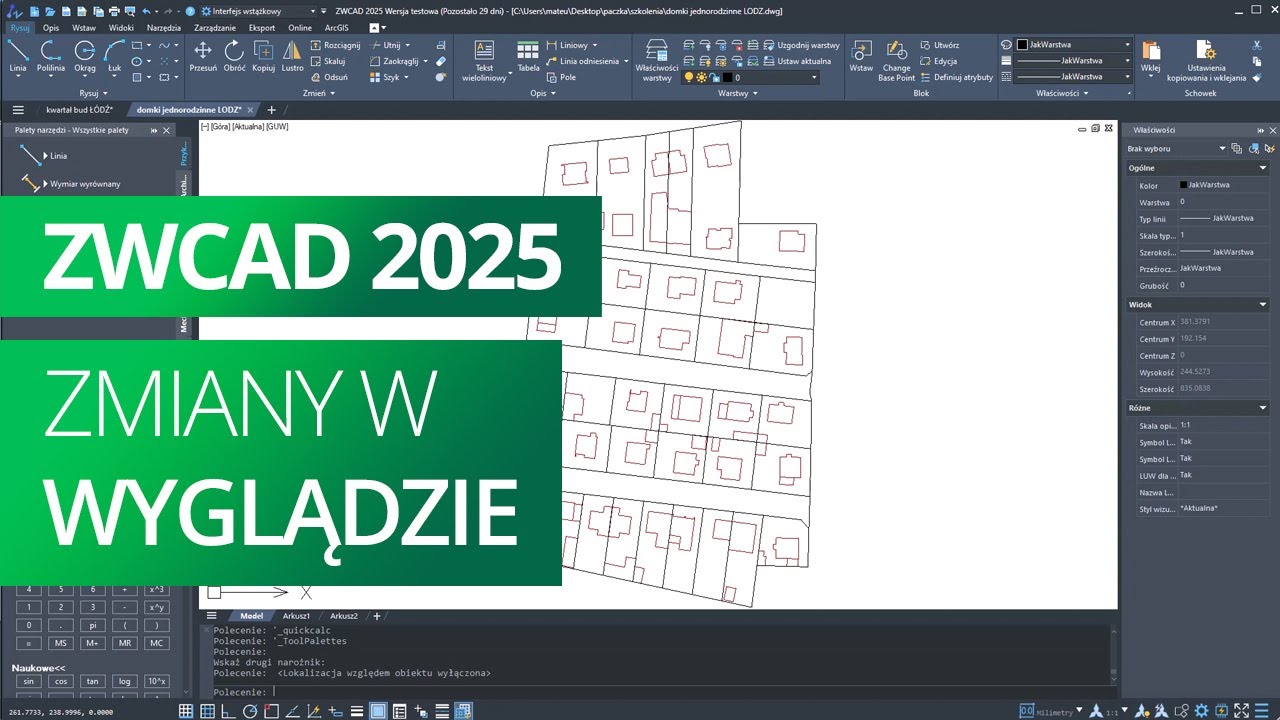1. Instalacja serwera licencji
Proszę pobrać plik z poniższego linka
http://plikicad.net/ftp/zwcad/2012/ZWLMS2012Web.msi
Po zapisaniu na dysk, proszę go uruchomić.
W kolejnych okienkach należy: kliknąć [Next>] W następnym można określić folder w którym powinien być zainstalowany serwer licencji, potwierdzić przez przycisków [Next>] W kolejnym okienku, [Finish] - aby zakończyć instalację.
2. Aktywacja serwera
Wymagane jest połączenie z Internetem
Uruchomić program Start -> Programy ->ZWCAD Network License Manager -> License Manager
W nowym okienku: Kliknąć [Activation]


Wybrać opcję [Activation online] Potwierdzić [Next]

W polu: „Network license Activation ID” [1] należy wpisać kod licencyjny dostarczony w mailu
W polu Quantoty of the license:” [2] należy wpisać ilość licencji
Przycisk [Activate] spowoduje aktywację licencji w ciągu kilku sekund.
3. Konfiguracja Licencji Sieciowej
Konfiguracja Serwera:
Uruchomić program Start -> Programy -> ZWCAD Network License Manager -> LMTOOLS

W poniższym oknie zaznaczyć opcję „Configuration using Services”
Następnie przejść do zakładki „Config Services”

W polu „Service Name” proszę wybrać istniejącą nazwę, lub wpisać nazwę usługi zarządzania licencjami.
W polu „Path to the lmgrd.exe” należy wskazać ścieżkę do pliku procesu zarządzania licencjami
W polu Path to license file” należy wskazać ścieżkę do pliku licencji counted.lic
W polu „Path to the debug log file” należy wskazać ścieżkę do pliku w którym przechowywane będą informacje raportujące działanie.
Zaznaczenie pozycji „Use Services” wywoła działanie aplikacji jako usługi
Zaznaczenie pozycji „Start Server at Power Up” spowoduje uruchamianie aplikacji przy każdym uruchomieniu systemu,
Aby zapisać konfigurację należy kliknąć Save Service, następnie potwierdzić ją [Yes].
W następnym kroku należy przejść do zakładki Start/Stop/Reread, w liście usług wybrać konfigurację i potwierdzić przyciskiem [Start Server]
4. Konfiguracja Klienta
Uruchomić program ZWCAD 2011 i wybrać z menu Pomoc -> Licencja -> Aktywacja kodem programowym

W oknie przedstawionym powyżej należy kliknąć na zaznaczonej opcji

W otwartym oknie należy zaznaczyć „Włącz licencję sieciową”
W pole „Nazwa serwera lub IP” należy wpisać właściwe dane komputera będącego serwerem.
W polu „Port” wpisujemy 27000. Jeśli pole PORT nie występuje, oznacza, że program sam go ustawił.
Na koniec należy potwierdzić klikając [Zakończ].
Po ponownym uruchomieniu programu ZWCAD, powinna być już przydzielona prawidłowo licencja.
5. Usuwanie licencji – przenoszenie na inny komputer.
Po aktywacji licencji na własnym serwerze (komputerze), włączona zostaje blokada na serwerze licencyjnym u producenta programu ZWCAD. Powoduje ona, iż niemożliwym staje się aktywacja innego serwera użytkownika za pomocą tych samych kodów.
Aby aktywować inny serwer użytkownika należy pierwsze usunąć licencję (oddać) na serwer licencyjny producenta, a następnie aktywować licencję na innym komputerze.
Na poniższym przykładzie pokazano aktywację 12-tu licencji na dwóch serwerach użytkownika. Na jednym aktywowano 5, a na drugim 7 licencji. W wyniku tego na serwerze licencyjnym wyczerpała się pula wolnych licencji. Próba aktywowania następnego serwera użytkownika zakończy się niepowodzeniem.

Aby aktywować następny serwer użytkownika, należy usunąć licencję z aktywowanych wcześniej serwerów.

6. Zwrócenie licencji z serwera licencji:
Wymagane jest połączenie z Internetem.
Uruchomić program Start->Programy-> ZWCAD Network License Manager-> License Manager
W nowym okienku proszę wybrać z listy licencję do zwrotu i kliknąć [Online return]

UWAGA

Przed formatowaniem lub wymianą dysku, wymianą kluczowych elementów komputera (serwera użytkownika), należy zwrócić licencję na serwer licencyjny zgodnie z poprzednim punktem „Zwrócenie licencji z serwera licencji”. Jeśli sformatujemy dysk z aktywnymi licencjami, stracimy możliwości ich zwrotu i aktywacji na nowo zainstalowanym serwerze.
7. Najczęstsze problemy.
W przypadku braku możliwości pobrania przez program ZWCAD licencji z serwera licencji, powodem jest zapora systemu Windows (firewall) lub zapora programu antywirusowego.
Na czas aktywacji zalecane jest wyłączenie zapory, a później dodanie wyjątku.
8. Zarządzanie serwerem użytkownika
Serwer licencji zabezpieczonej programowo różni się znacznie od serwera w wersji z kluczem sprzętowym. W przypadku licencji zabezpieczonej programowo możemy wydawać komendy z linii poleceń.
Np. polecenie lmutil lmstat -a listuje wszystkie parametry serwera licencji wraz z informacją kto używa licencji.

W katalogu serwera licencji znajduje się plik zwflex.opt
Służy do wpisywania specjalnych parametrów do serwera, np. czasu po którym serwer automatycznie obierze licencję nieaktywnemu użytkownikowi (ma włączony program, ale nie pracuje na nim).
Jeśli pracownik wróci i będą wolne licencje przydzieli ją ponownie do tego programu.
TIMEOUTALL 300 - odebranie licencji po 5 minutach bezczynności.
Jeśli licencja się "zawiesiła" można ją zwolnić na serwerze poprzez polecenie:
lmutil lmremove ZWCAD_PRO DM aristo ARISTO
ZWCAD_PRO - moduł licencji (z okna powyżej)
DM - użytkownik (z okna powyżej)
aristo - nazwa komputera końcowego (z okna powyżej)
ARISTO - ekran graficzny (ma głównie znaczenie w UNIX z okna powyżej).